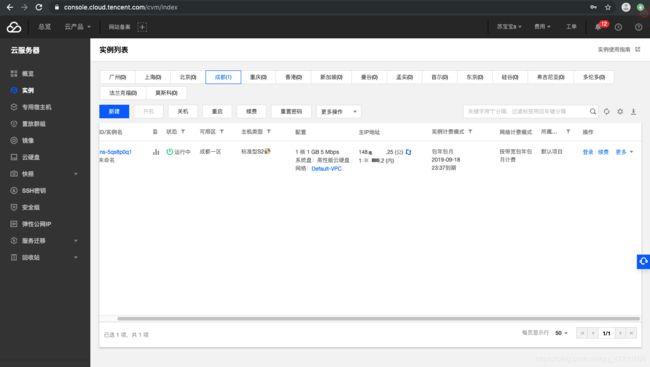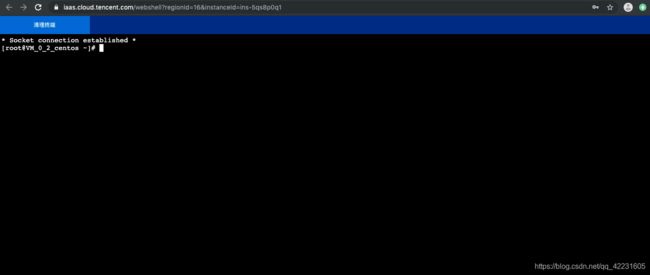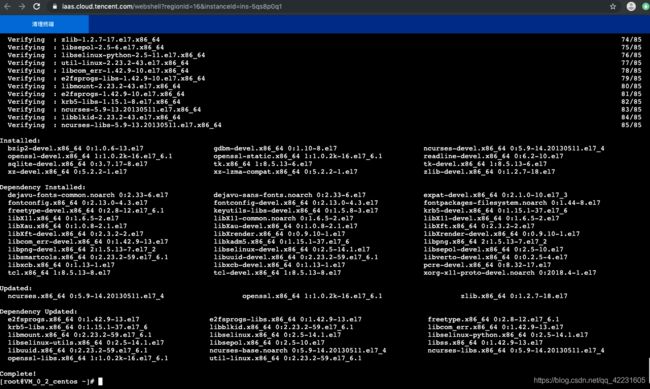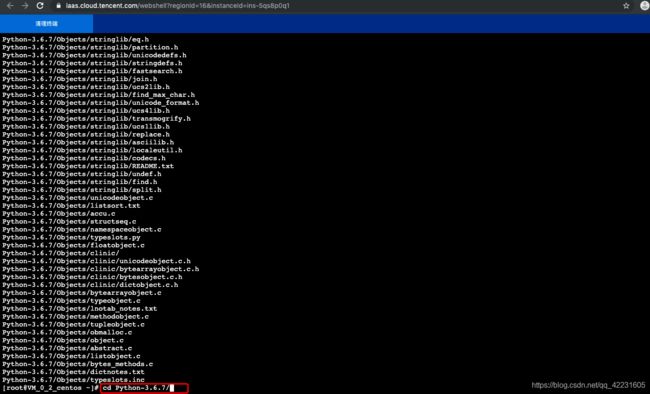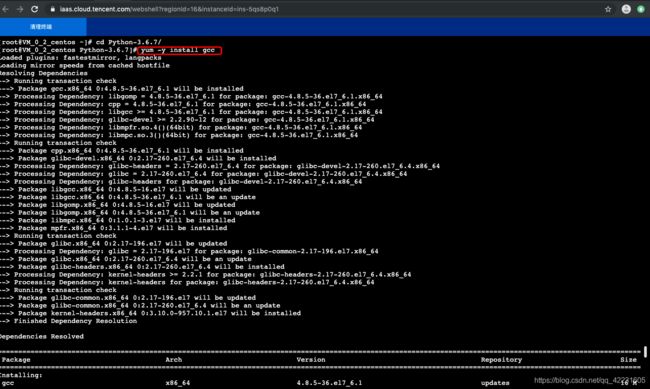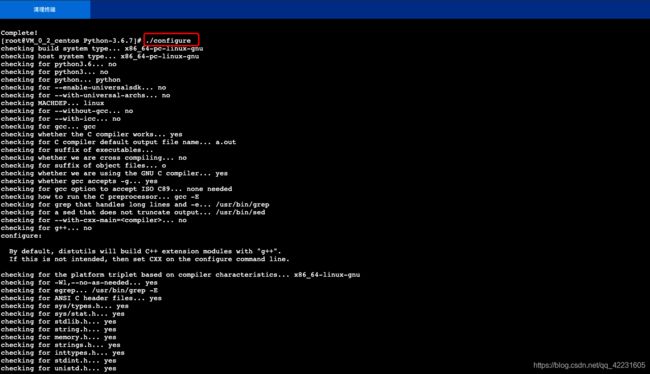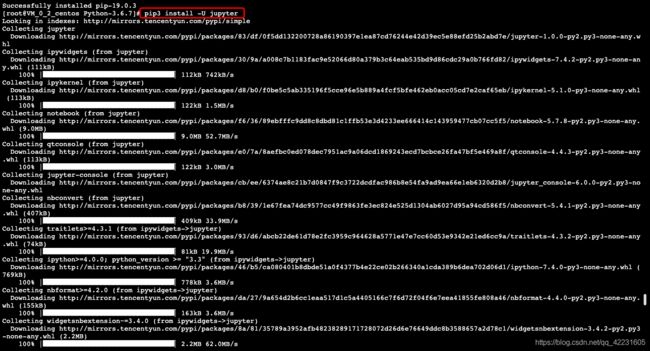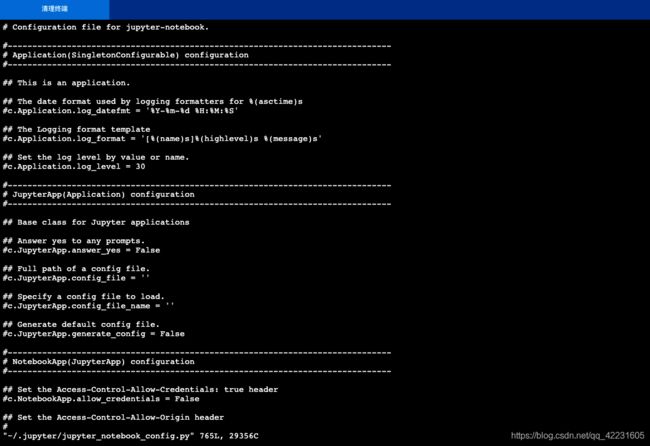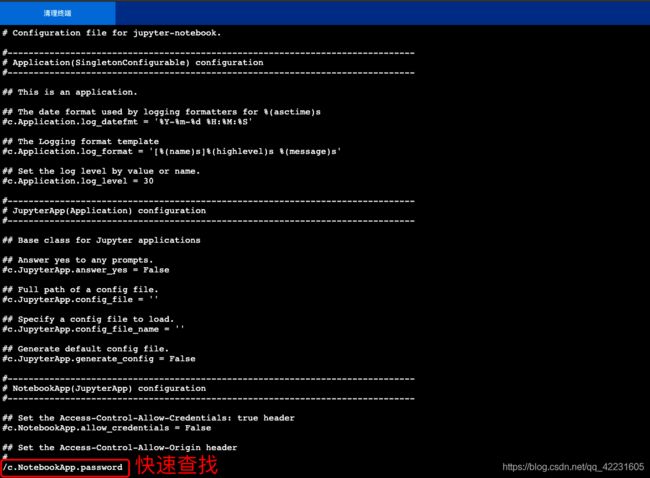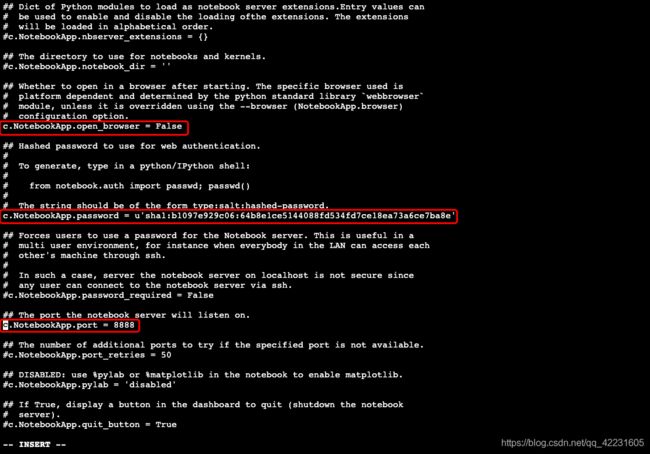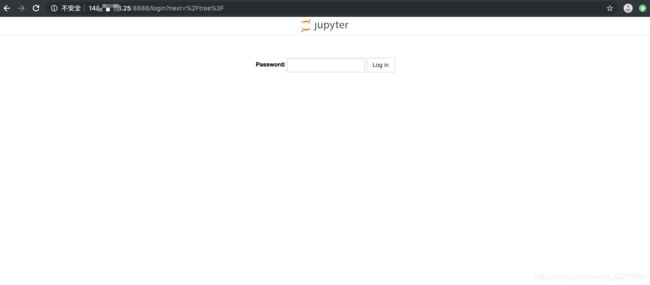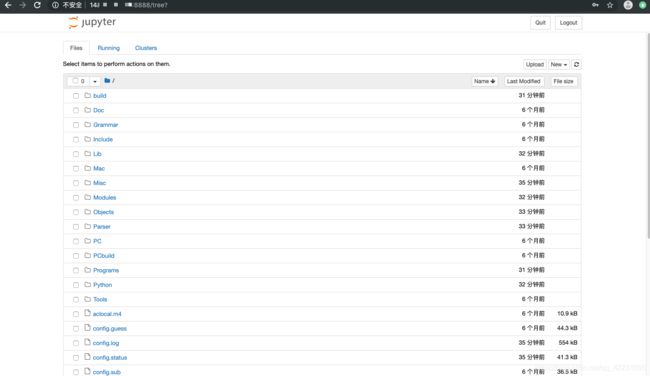jupyter在云服务器上部署【19年版超详细】
首先准备一台服务器
登陆服务器
安装python3
之前安装的python3在过一阵之后会莫名其妙的崩溃,首先要安装python的依赖
yum -y install zlib zlib-devel bzip2 bzip2-devel ncurses ncurses-devel readline readline-devel openssl openssl-devel openssl-static xz lzma xz-devel sqlite sqlite-devel gdbm gdbm-devel tk tk-devel
这里以3.6.7为例
wget https://www.python.org/ftp/python/3.6.7/Python-3.6.7.tar.xz
解压缩python安装包 //tab补全包名
tar -xvf Python-
cd Python-
有的没有gcc 需要安装yum -y install gcc
yum -y install gcc
执行./configure
./configure
执行下面俩步python3安装基本结束
make
make install
创建软连接相当于win下面的path
ln /usr/local/bin/python3.6 /usr/bin/python3
ln /usr/local/bin/pip3.6 /usr/bin/pip3
此时运行python3即可打开python3,当然,在这之前我们还要先升级下pip3
pip3 install --upgrade pip
接下来是安装jupyter的教程
安装jupyter
pip3 install -U jupyter
进入python环境
python3
输入两遍你要设置的远程访问的密码,复制sha1这段字符串一会有用
from notebook.auth import passwd
passwd()
接下来我们修改jupyter的配置文件
jupyter notebook --generate-config //生成配置文件
vim ~/.jupyter/jupyter_notebook_config.py //进入配置文件
修改如下位置的键值
c.NotebookApp.ip='0.0.0.0'
c.NotebookApp.allow_root=True
c.NotebookApp.password = u'刚才复制的sha1字符串'
c.NotebookApp.open_browser = False
c.NotebookApp.port =8888
开启jupyter
jupyter notebook
后台一直运行
nohup jupyter notebook > /jupyter.log 2>&1 &